Cara Memperbaiki Kesalahan Pelanggaran Watchdog DPC di Windows 10
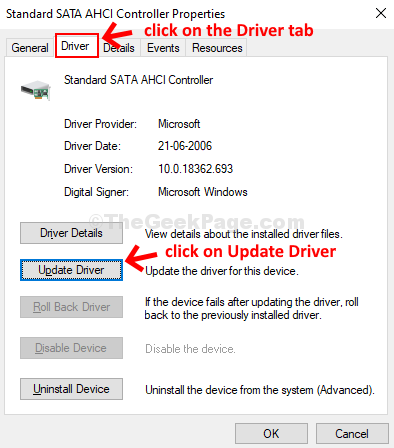
- 3413
- 183
- Jermaine Mohr
Ini bisa membuat frustasi ketika komputer Anda me -reboot dirinya secara tiba -tiba saat Anda sedang mengerjakan sesuatu. Yang terburuk, itu bahkan tidak memberi Anda kesempatan untuk menyimpan pekerjaan yang sedang berlangsung. Untuk melengkapi semuanya, saat Anda melihat layar biru dengan kode kesalahan 0x00000133, itu bisa menjadi situasi yang menakutkan. Ini adalah kesalahan pelanggaran pengawas DPC yang mungkin Anda temukan tantangan untuk dipecahkan.
Kesalahannya juga dapat disebabkan oleh fakta bahwa sistem Anda tidak mendukung firmware atau driver perangkat keras, atau ketika ada perbedaan antara dua aplikasi perangkat lunak. Namun demikian, masalah ini dapat dengan mudah diperbaiki. Mari kita lihat caranya.
Metode: Menggunakan Device Manager
Langkah 1: Klik kanan di Awal Tombol di desktop Anda> Pilih Pengaturan perangkat Dari menu konteks.
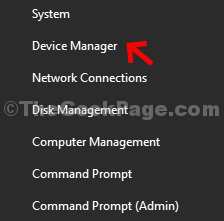
Langkah 2: Dalam Pengaturan perangkat Jendela> Pergi ke IDE ATA Controllers > Perluas> klik kanan Pengontrol Sata Ahci Standar > Pilih Properti Dari menu konteks.
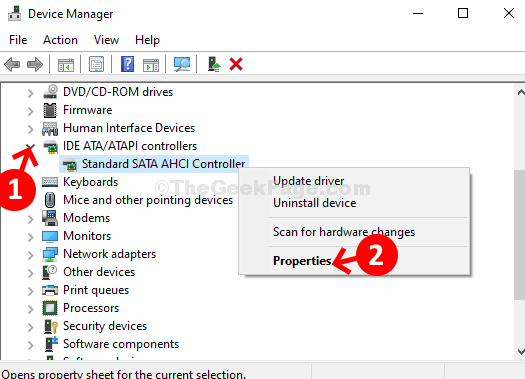
Langkah 3: Dalam Properti jendela> Pengemudi Tab> Klik pada Perbarui driver tombol.
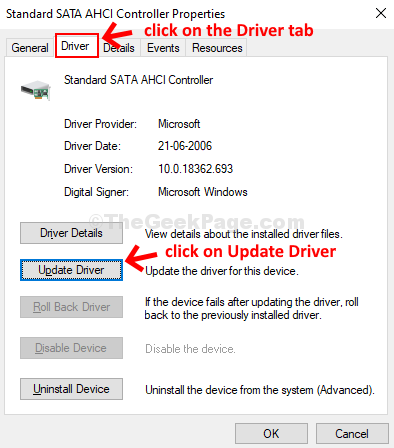
Langkah 4: Berikutnya > klik Jelajahi komputer saya untuk perangkat lunak driver. Ini akan memeriksa driver yang diperbarui di komputer Anda.
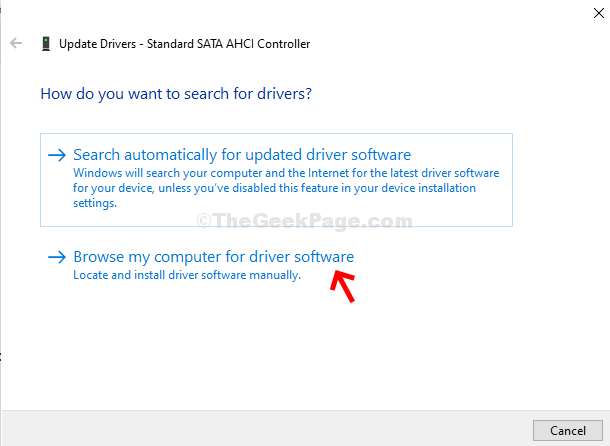
Langkah 5: Berikutnya> Pilih Izinkan saya memilih dari daftar driver yang tersedia di komputer saya.

Langkah 6: Di jendela berikutnya> Pilih Model ditampilkan> dalam kasus kami, kami memilih Pengontrol Sata Ahci Standar > Klik Berikutnya.
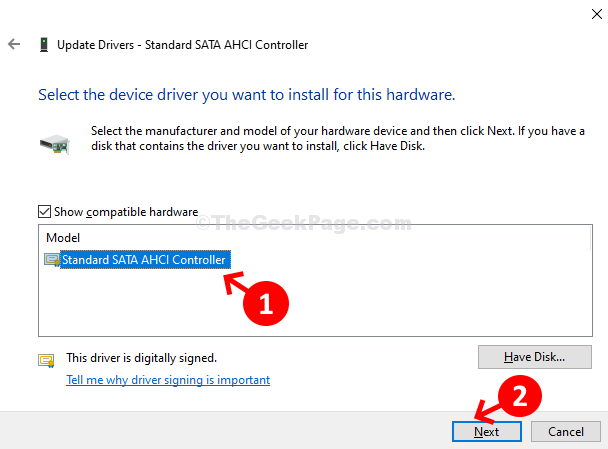
Langkah 7: Tunggu sampai pengemudi terpasang.
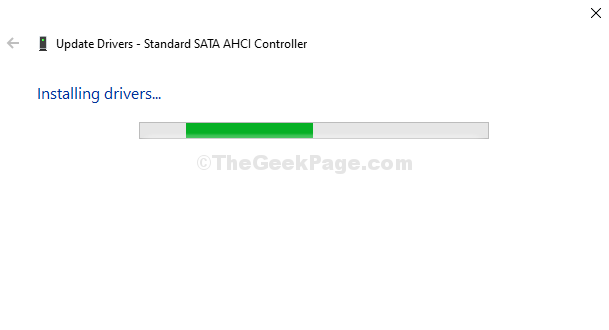
Langkah 8: Setelah selesai, ini akan meminta Anda untuk memulai ulang komputer Anda agar perubahan menjadi efektif. Tutup prompt, dan reboot komputer Anda.
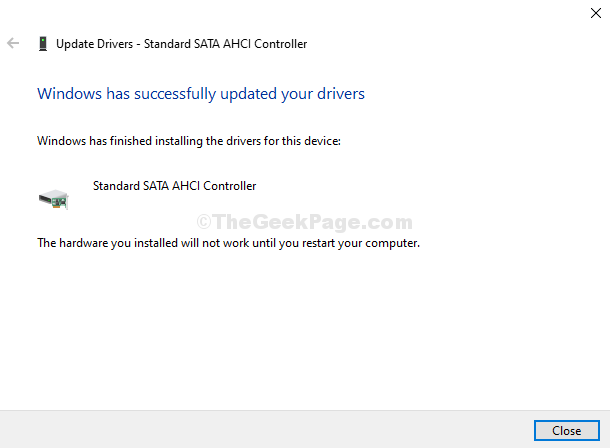
Itu dia! Sekarang, Anda seharusnya tidak melihat kesalahan pelanggaran DPC Watchdog lagi.
- « Windows Defender Firewall telah memblokir beberapa fitur pada masalah jaringan di Windows 10
- Perbaiki kesalahan Windows Can't Open Add Printer di Windows 10 /11 »

